
Wiesz, ze nie musisz korzystać z formuł aby dodać, odjąć, pomnożyć czy też podzielić liczby w arkuszu kalkulacyjnym? Wystarczy skorzystać z opcji wklejania specjalnego. Jeśli jesteś ciekawy jak szybko wykonać proste operacje matematyczne to koniecznie skorzystaj z naszej krótkiej instrukcji krok po korku.
Zrzuty ekranu w tym artykule zostały wykonane w programie Excel dla Office 365. Zaczynamy!
OPERACJE NA WARTOŚCIACH STAŁYCH
- Dysponujemy zestawieniem, zawierającym dane liczbowe, na których będziemy chcieli wykonać proste operacje matematyczne.
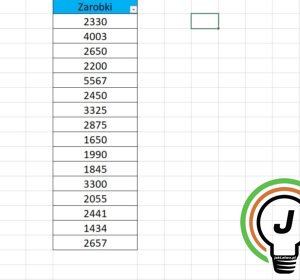
- Powiedzmy, że chcemy powiększyć wszystkie liczby o jakąś określoną wartość, np. o 100 – wpisujemy ją w dowolnej, pustej komórce arkusza.
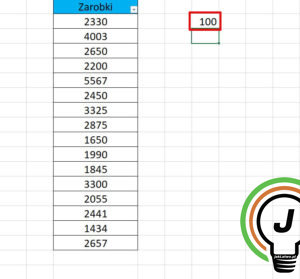
- Liczbę 100 kopiujemy za pomocą skrótu klawiszowego CTRL+C (pojawią się mrugające kreseczki) a następnie zaznaczamy wszystkie wartości (w naszym przypadku) w kolumnie C.
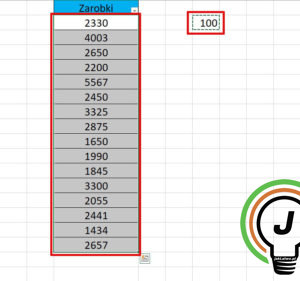
- Dokonamy operacji dodawania lub mnożenia. Klikamy prawym przyciskiem myszy komputerowej na zaznaczony obszar tabeli i wybieramy opcję „Wklej specjalnie”.
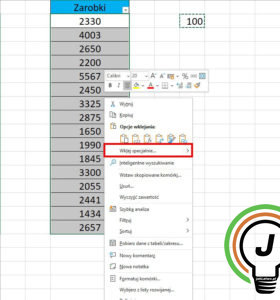
- Otworzy się nowe okno dialogowe. Zaznaczamy operacje „Dodaj” lub „Przemnóż”. Zatwierdzamy, klikając na przycisk „OK”. Gotowe!
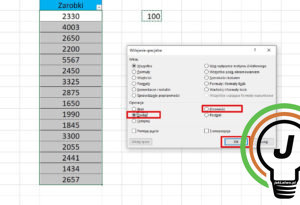
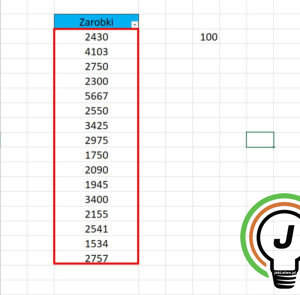
- Analogicznie postępujemy w przypadku odejmowania i dzielenia.
OPERACJE NA WARTOŚCIACH STAŁYCH I FORMUŁACH
- Oprócz wartości stałych możemy mieć do czynienia z formułami (w naszej tabeli, komórki C26, C33 oraz C41 zawierają sumę komórek znajdujących się nad nimi). Powiedzmy, że chcemy wszystkie wartości podnieść o 1,4.
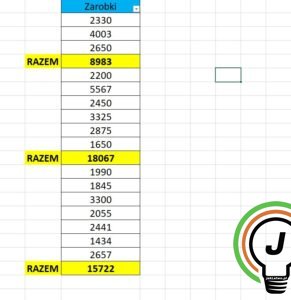
- Niestety wykorzystując mechanizm wklejania specjalnego, Excel zsumuje wszystkie wartości już podniesione o 1,4 i jeszcze dodatkowo podniesie sumę o 1,4. Co zrobić aby uniknąć takiej sytuacji?
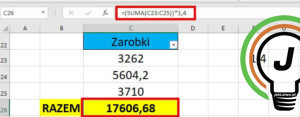
- W dowolnej, pustej komórce arkusza wpisujemy wartość 1,4.
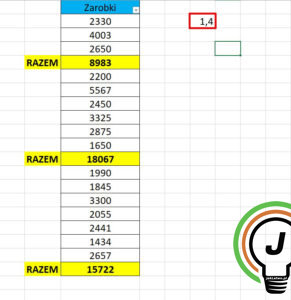
- Liczbę 1,4 kopiujemy za pomocą skrótu klawiszowego CTRL+C a następnie zaznaczamy wszystkie wartości (w naszym przypadku) w kolumnie C.
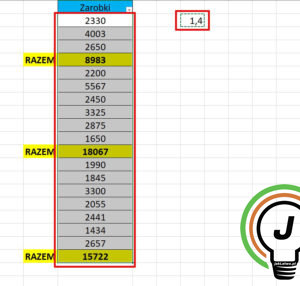
- W górnym pasku nawigacji przechodzimy do zakładki „Narzędzia główne” a następnie w sekcji „Edytowanie” wybieramy opcję „Znajdź i zaznacz”. Klikamy opcję „Przejdź do – specjalnie”.
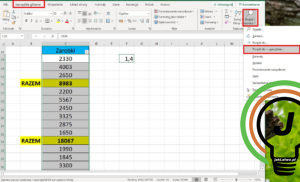
- Pojawi się nowe okno dialogowe, w którym należy zaznaczyć opcje „Stałe”.
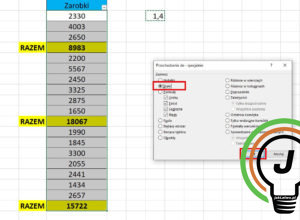
- W ten sposób Excel zaznaczy tylko te wartości, które są stałe (bez formuł liczących sumę). Klikamy na nie prawym przyciskiem myszy komputerowej i wybieramy opcję „Wklej specjalnie”.
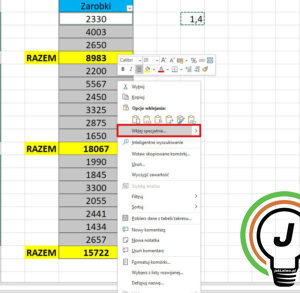
- Otworzy się nowe okno dialogowe. Zaznaczamy operacje „Mnożenia” i zatwierdzamy klikając „OK”.
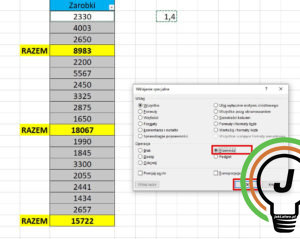
- Gotowe! Wartości cząstkowe zostały podniesione o 1,4 i w ten sposób suma zostaje poprawnie obliczona – nie została dodatkowo pomnożona o 1,4. Prawda, że łatwe?
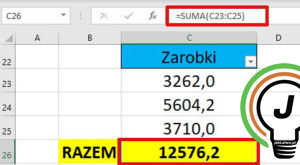
Pytania?
Masz problem? Potrzebujesz naszej pomocy/wskazówki? Skorzystaj z jednej dostępnych z opcji: napisz do nas w komentarzach korzystając z pola poniżej, skorzystaj z forum gdzie możesz uzyskać pomoc od innych użytkowników naszej strony lub wyślij do nas wiadomość!
Komentuj Nasze forum Napisz do nas





